Como todos sabemos, a Microsoft lançou o Windows Update de 2020 de outubro de 10 para todos.Os dispositivos compatíveis são atualizados automaticamente para a versão mais recente 20H2.
Além disso, a Microsoft lançou uma ferramenta de assistente de atualização e uma ferramenta de criação de mídia para um processo de atualização tranquilo, mas nem todos têm uma experiência de atualização tranquila.Embora essa atualização tenha trazido muitas alterações e adições ao sistema operacional da Microsoft, também causou problemas para algumas pessoas.
Alguns usuários relatam a atualização paraWindows 10 versão 20H2Traseiro, ausente no menu Iniciaralgumaplicativo.
instalaçãoApós a atualização do Windows 2020 de outubro de 10, alguns aplicativos estão faltando no menu Iniciar em alguns dispositivos.Os aplicativos ausentes não são mais fixados no menu Iniciar ou na lista de aplicativos.Se eu procurar o aplicativo, a Cortana não consegue encontrá-lo e me indica a loja para instalá-lo.Mas a loja diz que o aplicativo está instalado.
Conteúdo
Restaurar aplicativos ausentes da Microsoft Store no Windows 10
instalaçãoWindows 10 versão 20H2Depois disso, muitos usuários encontraram um problema,Alguns dos aplicativos da Loja estão ausentes no menu Iniciar, mas a Microsoft Store os mostra instalados.Alguns outros usuários relataram a falta de ícones de aplicativos no menu Iniciar e na barra de tarefas.Alguns aplicativos estão faltando na lista Aplicativos e recursos em Configurações.Além disso, os aplicativos não aparecem nos resultados de pesquisa do menu Iniciar/Cortana e os aplicativos fixados no menu Iniciar têm um ícone de seta de download.Mas ao tentar instalar um aplicativo, a Microsoft Store irá notificá-lo de que o aplicativo já está instalado.
Não há uma causa específica para o problema, reparar aplicativos do Windows nas configurações, reparar ou redefinir aplicativos ausentes pode ajudar a recuperar aplicativos ausentes no Windows 10 Se você também tiver esse mesmo problema, algumas soluções recomendadas para corrigirAplicativos ausentes após a atualização do Windows 10 versão 20H2.
- Comece verificando se há arquivos de sistema corrompidos usando a ferramenta Verificador de arquivos do sistema.
- Instale uma ferramenta de otimização do sistema como o CCleaner e execute-a para limpar arquivos indesejados, caches, arquivos de erro do Windows e muito mais.
- Reinicie a janela e verifique se o aplicativo está em um estado íntegro (se não estiver aplicando a próxima solução).
Repare ou redefina aplicativos ausentes por meio das configurações
Com a atualização do Fall Creators, a Microsoft adicionou opções para reparar ou redefinir os aplicativos do Windows para as configurações padrão.Se algum aplicativo específico estiver causando o problema ou estiver ausente, as opções "Reparar" ou "Redefinir" são as poucas soluções.
Para corrigir ou redefinir aplicativos da Loja ausentes no Windows 10:
- Use o atalho de teclado Windows + I para abrir as configurações
- Escolha Aplicativos e, em seguida, selecione Aplicativose função
- Role para baixo e encontre o nome do aplicativo ausente (para o navegador Ex Microsoft Edge).
- Clique no aplicativo e selecione opções avançadas.
Tente a opção de reparo aqui primeiro ou se o reparo não resolver o problema Reset opção, embora você possa perder quaisquer dados de aplicativos salvos.Depois que o reparo ou a redefinição estiver concluído, reinicie a janela imediatamente e o aplicativo reaparecerá na lista de aplicativos e poderá ser fixado no menu Iniciar.
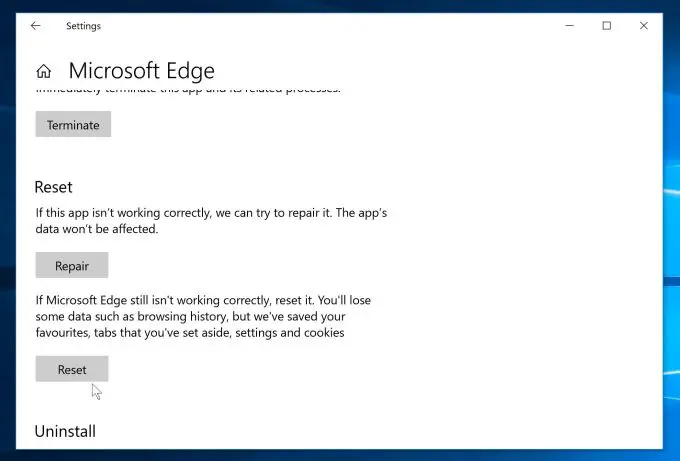
Repita essas etapas para todos os outros aplicativos afetados.
Desinstale e reinstale aplicativos ausentes
Se isso não ajudar, basta desinstalar os aplicativos afetados por meio de "Aplicativos e recursos" e reinstalá-los na Windows Store.
- Aberto 設置E selecione aplicativo,
- aqui 在 Aplicativos e funções guia para encontrar o nome do aplicativo ausente.
- Clique no aplicativo e selecione " Desinstalar".
- Agora mesmo, Abra a janela loja de aplicativos e reinstale o aplicativo ausente.
- Uma vez instalado, o aplicativo deve aparecer na lista de aplicativos e pode ser fixado no menu Iniciar.
Registre novamente todos os aplicativos internos do Windows 10
Registrar novamente todos os aplicativos internos do Windows 10 será muito útil se os métodos acima não corrigirem ou se o número de aplicativos for um problema.Especialmente se todos os aplicativos internos do Windows 10 forem afetados, registre-os novamente para reiniciar.
- Abra o Power shell como administrador,
- Agora digite (copie e cole) o seguinte comando na janela do PowerShell
- Pressione Enter para executar o comando.
Get-AppxPackage -allusers| foreach {Add-AppxPackage-register "$($_.InstallLocation)appxmanifest.xml"-DisableDevelopmentMode}
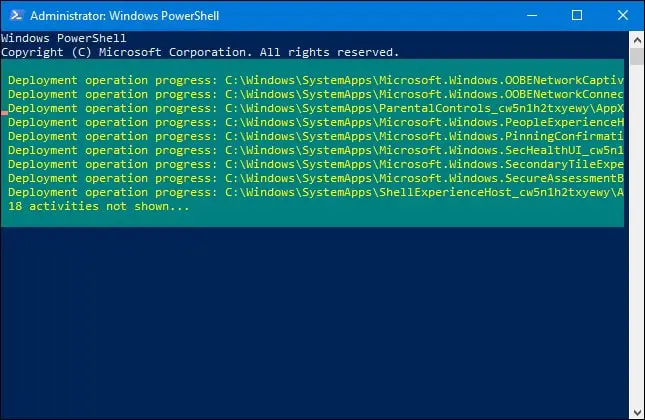
Isso irá reinstalar ouRegistre novamente todos os aplicativos internos do Windows 10.Se alguma linha vermelha for exibida, apenas ignore-a e, quando terminar, reinicie o Windows e verifique todos os aplicativos, e pronto.
Voltar para a versão anterior
Se todas as opções acima falharem, volte para uma versão anterior do Windows, vá para"configuração" > " Atualização e segurança " > "recuperar" > "Retornar para uma versão anterior do Windows".E navegue pelas instruções na tela Fallow a partir daqui.
Nota:如果從2020年10月10日昇級到Windows 10更新後已過去10天以上,則Windows不會返回Windows的以前版本選項。
Após uma reversão bem-sucedida para a versão anterior, basta definir a opção de atualização do Windows Defer.Atrasar a instalação e atualização de novas atualizações.E espere a Microsoft corrigir o bug na próxima atualização.
Alguma dessas soluções ajudou a restaurar aplicativos perdidos da Microsoft Store no Windows 10?Deixe-nos saber os seguintes comentários.

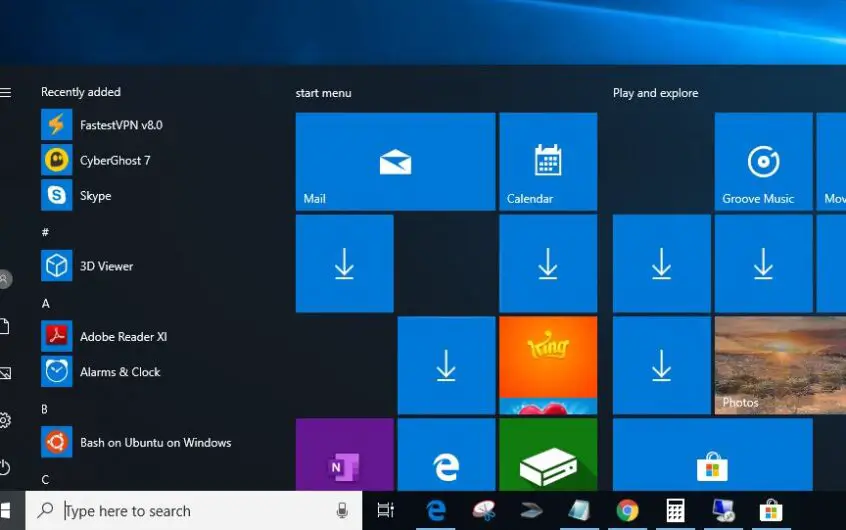




![[Correção] A Microsoft Store não pode baixar aplicativos e jogos](https://oktechmasters.org/wp-content/uploads/2022/03/30606-Fix-Cant-Download-from-Microsoft-Store.jpg)
![[Corrigido] A Microsoft Store não consegue baixar e instalar aplicativos](https://oktechmasters.org/wp-content/uploads/2022/03/30555-Fix-Microsoft-Store-Not-Installing-Apps.jpg)

